概要
このドキュメントでは、ゲスト自己登録に基づいてアクセスを行い、時間制限ホットスポットアクセスを行うためにIdentity Service Engine(ISE)を設定する方法について説明します。
このドキュメントの情報は、特定のラボ環境のデバイスでテストされています。このドキュメントで使用するすべてのデバイスは、初期(デフォルト)設定の状態から起動しています。対象のネットワークが実稼働中である場合には、どのようなコマンドについても、その潜在的な影響について確実に理解しておく必要があります。
前提条件
要件
次の項目に関する知識があることが推奨されます。
- Cisco Identity Service Engine(ISE)
- Cisco Wireless Controller(WLC)
- Cisco Identity Service Engineのゲストコンポーネント
使用するコンポーネント
このドキュメントの情報は、次のソフトウェアとハードウェアのバージョンに基づいています。
- Cisco Identity Service Engineバージョン1.4パッチ6
- Cisco Wireless Controller 8.0.100.0
- Android 5.0搭載LG3携帯電話
設定
手順1:WLCの設定
ゲストアクセス用のWLC設定については、次の記事で説明しています。中央Web認証用のWLCの設定。
ステップ2:ISEの設定
1.エンドポイントIDグループ15MinAccessGroupを構成します。このグループは、15分間の無料の未登録アクセスを取得するエンドポイントに使用されます。
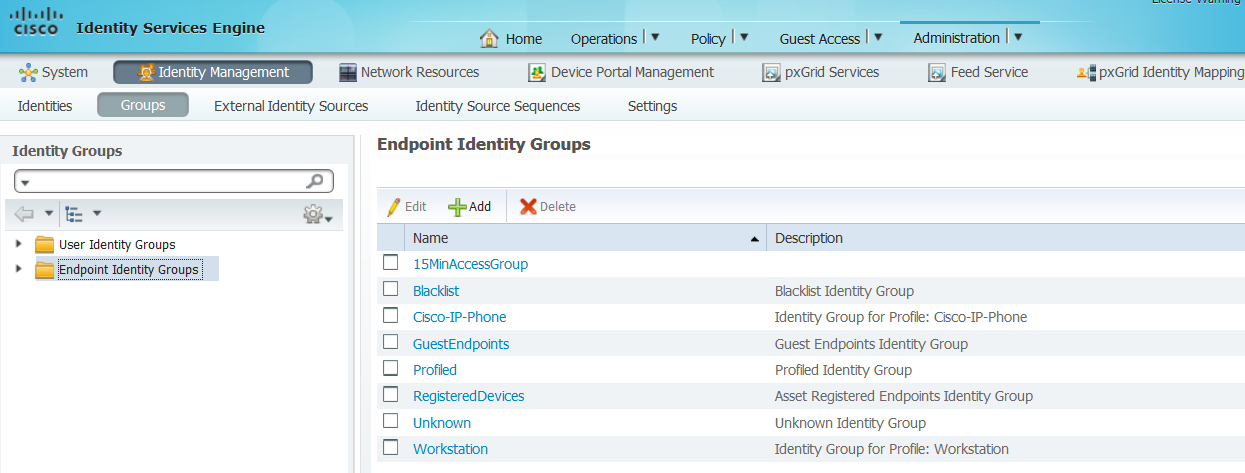
2.自己登録ゲストポータルを2つ作成します。
- Hotspot 15 min access:これは、15分間の未登録アクセスを提供する、カスタマイズされた自己登録ゲストポータルです
- 自己登録ゲストポータル:これはデフォルトの自己登録ゲストポータルです
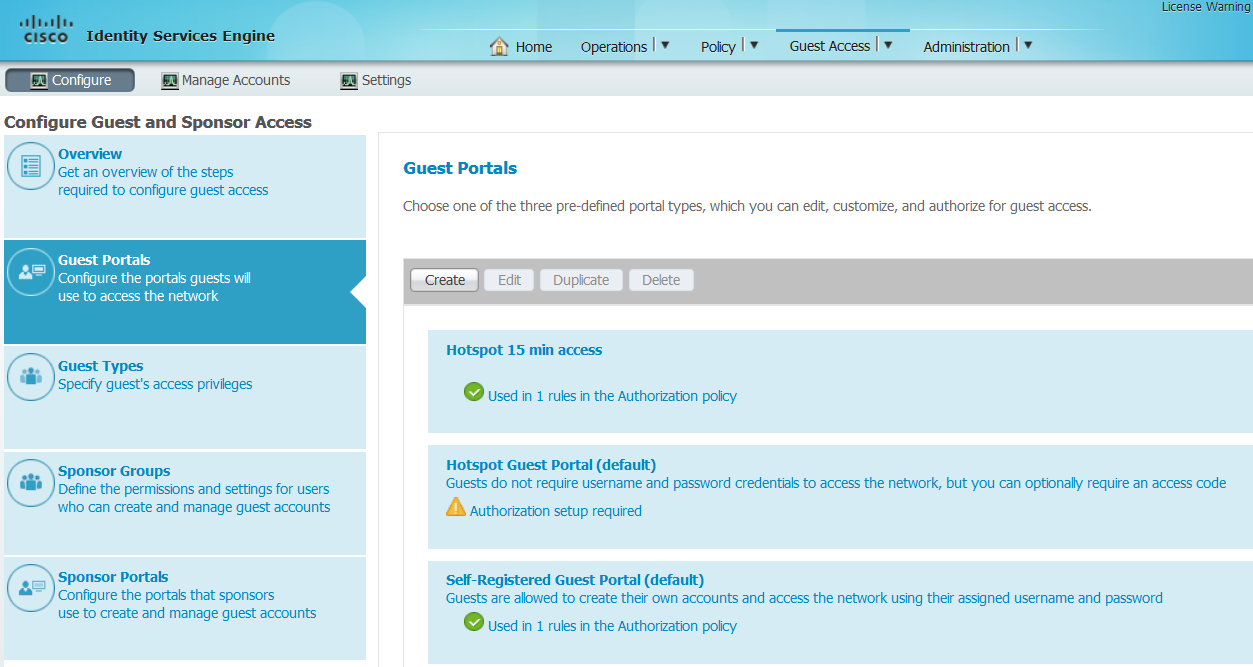
3. 3つの認可プロファイルを作成します。
- RedirectHotSpot:ホットスポット15分アクセスポータルにリダイレクトする認可プロファイル

- RedirectSelfReg:自己登録ゲストポータルにリダイレクトする許可プロファイル
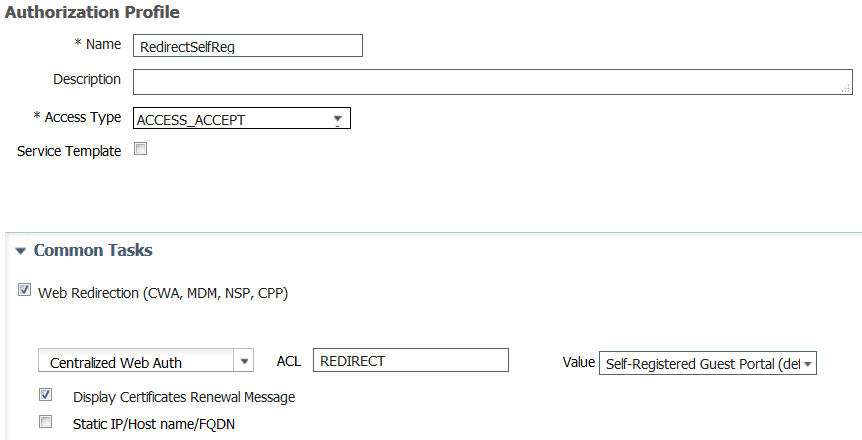
- PermitAccess15minutes:許可アクセスを返し、再認証タイマーを15分に設定する認可プロファイル
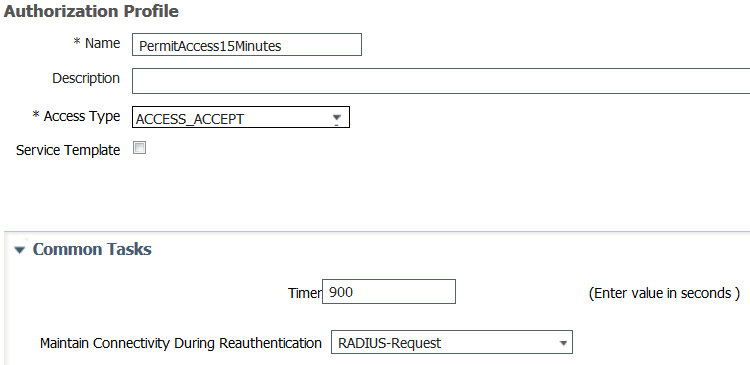
4.許可ルールを設定します。

ステップ3:ゲストポータルのカスタマイズ
1. Hotspot 15 min access self-registered guest portalの設定に移動します。
2. [Self-Registration Page Settings]で、[guest type 15MinAccessGuest]を選択します。
3. 「自己登録の成功の設定」で、「自己登録の成功ページ」チェックボックスから「ゲストに直接ログインを許可」を選択します。
4. 「ログイン後のバナー・ページの設定」で、「ログイン後のバナー・ページを含む」チェックボックスをオフにします。
5. [Portal Page Customization]に移動します。
6. 「ログイン」タブおよび「オプションコンテンツ2」にナビゲートします。下のソースとペースト・スクリプトをテキスト・フィールドに切り替えます。ソースを切り替えて構成を保存します。
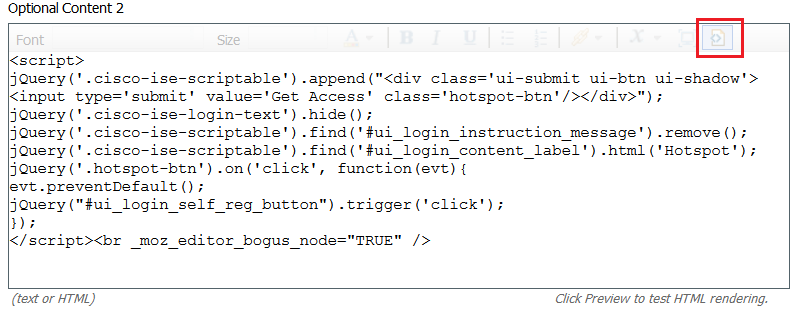
<script>
jQuery('.cisco-ise-scriptable').append("<div class='ui-submit ui-btn ui-shadow'><input type='submit' value='Get Access' class='hotspot-btn'/></div>");
jQuery('.cisco-ise-login-text').hide();
jQuery('.cisco-ise-scriptable').find('#ui_login_instruction_message').remove();
jQuery('.cisco-ise-scriptable').find('#ui_login_content_label').html('Hotspot');
jQuery('.hotspot-btn').on('click', function(evt){
evt.preventDefault();
jQuery("#ui_login_self_reg_button").trigger('click');
});
</script>
7. 「自己登録」タブと「オプションのコンテンツ2」に移動します。下のソースと貼り付けスクリプトをテキストフィールドに切り替えます。ソースを切り替え、構成を保存します。
<script>
jQuery('#page-self-registration').hide();
setTimeout(function(){
jQuery('#ui_self_reg_submit_button').trigger('click');
}, 100);
</script>
8. 「自己登録の成功」タブと「オプションのコンテンツ2」に移動します。ソースを切り替え、テキストフィールドにスクリプトを貼り付けます。ソースを切り替えて設定を保存します。
<script>
jQuery('#page-self-registration-results').hide();
jQuery('#ui_self_reg_results_submit_button').trigger('click');
</script>
確認
これで、テストデバイスをWLANとテスト機能に接続できます。期待される動作は、ホットスポットポータルにリダイレクトされ、15分後に自己登録ポータルにリダイレクトされ、ログインの詳細が提供されることです。
単一のフローからの操作ログを次に示します。

最初に、ゲストユーザはjavascriptスニペットで変更されたポータルにリダイレクトされます。Javascriptコードはポータルの一部を隠し、ランダムなユーザ名(この例では「m」)とパスワードでユーザを作成します。このユーザは自動的にログインし、デバイスは15MinAccessGroupエンドポイントグループに登録されます。認証プロファイルの1つの再認証フィールドで指定された時間が経過すると、ユーザは2番目の(変更されていない)自己登録ゲストポータルにリダイレクトされ、ここでアカウントを作成できます。
トラブルシュート
1.ゲストポータルの変更は表示されません。使用中の特定の言語に変更が適用されていることを確認してください。
